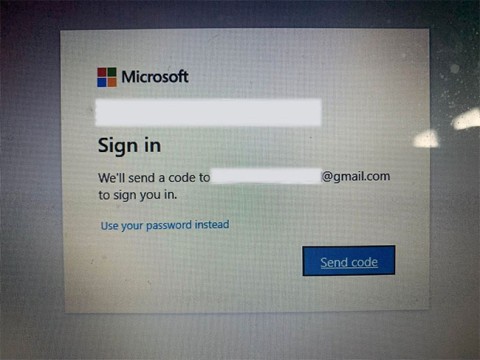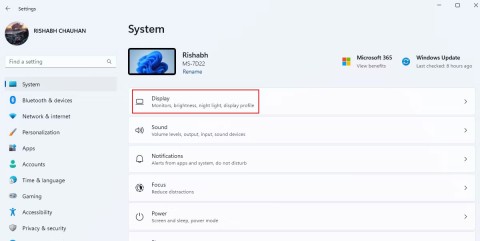Windowsで入力信号範囲外エラーを修正する方法

Windows PC に外部ディスプレイを接続すると、入力信号範囲外エラーが発生する場合があります。このエラーは通常、高リフレッシュ レートのモニターを低エンドのグラフィック デバイスに接続した場合に発生します。
ある日、Windows デバイスを快適に使用していたところ、突然「バッテリーが検出されません」という恐ろしいエラーに遭遇しました。通常、このエラー メッセージは、バッテリーの故障やその他のシステムの問題によって発生します。ただし、この問題を解決しても、必ずしもバッテリーを交換する必要があるわけではありません。
この記事では、Windows で「バッテリーが検出されません」というエラーを修正するための最適な解決策を紹介します。
1. バッテリーが検出されない場合の簡単な修正方法
先に進む前に、次の簡単な修正方法を試してください。
ノートパソコンを再起動する
「バッテリーが検出されません」などのシステムの問題が発生した場合は、デバイスを再起動すると解決する場合があります。したがって、PC を再起動して問題が解決するかどうかを確認してください。
PCルームの冷却
デバイスが日光や熱にさらされると、バッテリーが過熱する可能性があります。このような場合、バッテリーが検出されない可能性があります。
したがって、PC の過熱を解決するには、デバイスを冷却する余地を与える必要があるかもしれません。
電池ケースを掃除する
バッテリー収納部に汚れがあると、バッテリーが検出されない場合があります。したがって、バッテリー コンパートメントをクリーニングして、問題が解決するかどうかを確認してください。
バッテリーを取り外して再度取り付ける
誤ってデバイスを落とした直後に、「バッテリーが検出されません」というエラーが発生する場合があります。この場合、バッテリーを取り外して再度取り付けるだけで問題を解決できます。
2. バッテリーの状態を確認する
バッテリーが破損していると思われる場合は、バッテリーの状態を確認することで確認できます。さらに、これを知っておくと、トラブルシューティングの修正を適用する必要があるか、新しいバッテリーが必要かを理解するのにも役立ちます。
それでは、デバイス マネージャーでバッテリーの状態を確認する方法を見てみましょう。
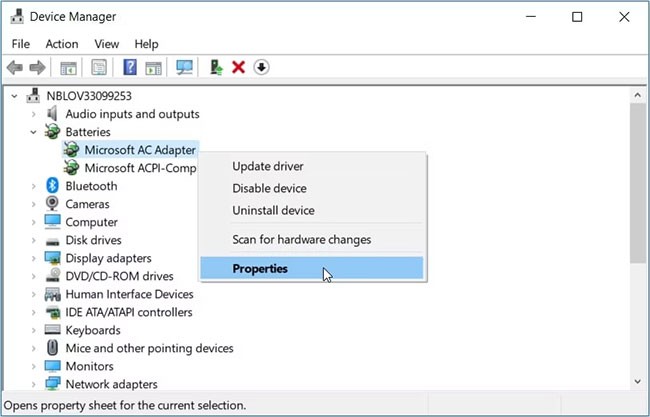
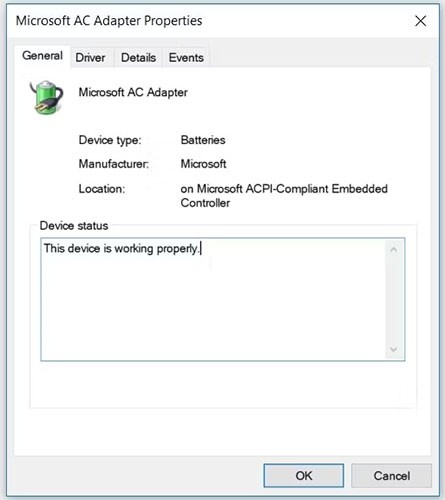
デバイスのステータスに「デバイスは正常に動作しています」と表示されている場合、バッテリーは正常です。この場合、この記事の他の解決策を適用することで、「バッテリーが検出されません」というエラーを修正できます。
ステータスに「デバイスに問題があります」と表示されている場合、バッテリーに障害があります。
さて、この問題を解決するには 2 つの方法があります。まずは次の方法でバッテリードライバーの修復を試みてください。それでも問題が解決しない場合は、新しいバッテリーの購入を検討してください。
3. バッテリードライバーを再起動または再インストールする
「バッテリーが検出されません」というエラーは、バッテリー ドライバーの障害によって発生する可能性が最も高くなります。このような場合は、再起動するか、バッテリー ドライバーを再インストールすることでこの問題を解決できます。
まず、バッテリー ドライバーを再起動する方法を見てみましょう。

PC を再起動して、問題が解決するかどうかを確認します。
問題が解決しない場合は、次の手順に従ってバッテリー ドライバーを再インストールしてください。
単純な再起動で問題が解決しない場合は、バッテリーの放電を検討してください。このプロセス中に、デバイスはリセットされ、エラーがクリアされます。これにより、「バッテリーが検出されません」という問題とその他のシステムの問題を同時に解決できます。
デバイスのバッテリーを消耗させる方法を見てみましょう。
5. Windowsに組み込まれているトラブルシューティングツールを使用する
関連するトラブルシューティング ツールを使用して、さまざまな Windows PC の問題を解決できます。この場合、ハードウェアとデバイスおよび電源のトラブルシューティングツールを使用すると、「バッテリーが検出されません」というエラーを解決できます。
ハードウェアとデバイスのトラブルシューティングから始めましょう。

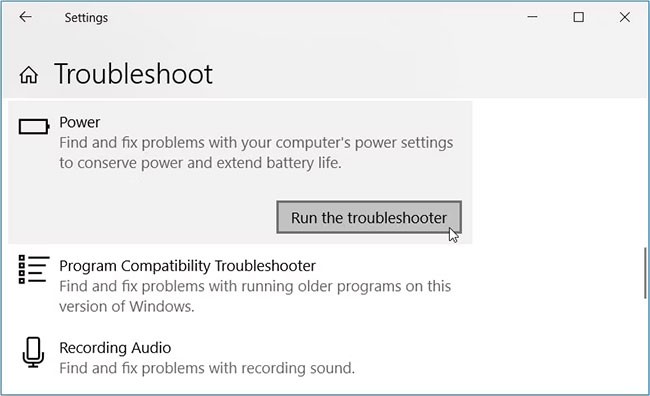
または、次の手順に従って、コントロール パネルから電源のトラブルシューティング ツールを実行することもできます。
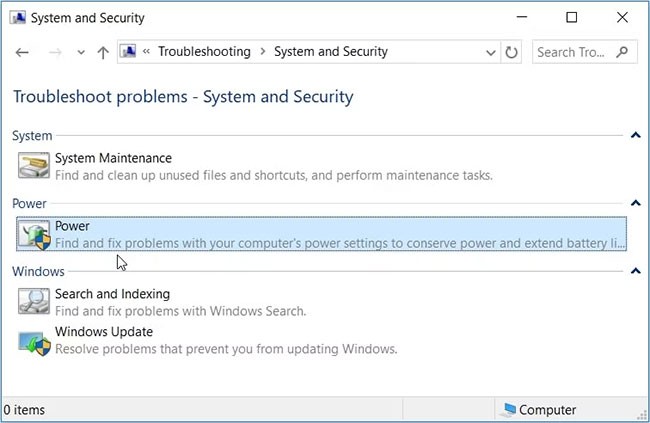
6. BIOSを更新する
「バッテリーが検出されません」というエラーは、PC のマザーボードの問題によって発生する場合があります。このような場合、PC の BIOS を更新すると、この問題を解決できる場合があります。ただし、このプロセス中はバッテリーと充電器の両方が接続されていることを確認してください。
BIOS の更新はデバイスによって異なります。詳細については、 「BIOS アップグレード手順、BIOS の更新方法」の記事を参照してください。
7. Windowsを更新する
バッテリーに物理的な損傷の兆候が見られない場合は、この記事に記載されている解決策のいずれかが役立つはずです。ただし、それでも問題を解決できない場合は、Windows デバイスを更新する必要がある可能性があります。
通常、Windows は自動的に更新プログラムをダウンロードします。ただし、これはシステム設定の構成方法によって異なります。
バッテリーは PC の最も重要なコンポーネントの 1 つです。故障した場合、電気のない場所でデバイスを使用することは困難になります。
「バッテリーが検出されません」という問題が頻繁に発生することがあります。 Lenovo デバイスを使用している場合、エラー メッセージは「Lenovo バッテリーが検出されません」または「Lenovo バッテリーが検出されません」となる場合があります。
でも心配する必要はありません!記事に記載されているヒントを適用するだけで完了です。バッテリーに問題があると思われる場合は、PC バッテリーの状態を分析するための最適なツールを調べることを検討してください。
Windows PC に外部ディスプレイを接続すると、入力信号範囲外エラーが発生する場合があります。このエラーは通常、高リフレッシュ レートのモニターを低エンドのグラフィック デバイスに接続した場合に発生します。
Windows ファイル エクスプローラーでファイルを開いたり、編集したり、削除したりできない場合は、バックグラウンドで実行されているプログラムでファイルがまだ開いているか、何かが正しく閉じられていない可能性があります。
「PC をリセットする際に問題が発生しました。変更は行われませんでした」、「PC をリセットできません」、または「PC を更新する際に問題が発生しました」というメッセージが表示された場合は、PC を工場出荷時の状態に復元することはできません。
Windows に「この場所に保存する権限がありません」というエラーが表示されると、目的のフォルダーにファイルを保存できなくなります。
このガイドでは、Quantrimang.com が、IPv4/IPv6 インターネット アクセスなしエラーを解決し、インターネット接続を復元するためのトラブルシューティング手順をいくつか紹介します。
エラー コード 0xc000000f は、Windows PC でよく発生するエラーです。多くの場合、「Windows を起動できませんでした」や「PC を修復する必要があります」などのメッセージとともに、ユーザーが見たくないブルー スクリーン オブ デス (BSOD) エラーが表示されます。
サウンド アイコンにマウスを移動すると、「オーディオ出力デバイスがインストールされていません」というエラー メッセージが表示される場合があります。このエラーは、Windows が接続されたオーディオ デバイスを検出しない場合に発生します。
Windows には、ユーザーが管理者権限でアプリケーションやプログラムを実行できるようにする「管理者として実行」オプションが用意されています。コンピュータのトラブルシューティングにも使用できます。しかし、この機能が故障して管理者権限を奪われた場合はどうなるでしょうか?
電源メニューのスリープ オプションを復元する方法については、WebTech360 の以下の記事を参照してください。
PIN を正しく入力したにもかかわらず、Windows で PIN が間違っているというメッセージが表示される問題が発生する場合があります。
Windows のラップトップまたはコンピューターの電源を入れると、「ブートデバイスが見つかりません。マシンを再起動するには任意のキーを押してください」という黒い画面が表示されますか?
Windows でスピーカーまたはヘッドホンが接続されていないエラーを修正するための手順をいくつか紹介します。
Alt + Tab は、アプリケーション間を素早く切り替えるのに最適なショートカットです。ほとんどの場合は正常に動作しますが、黒い画面が表示される場合もあります。
Microsoft は通常、重大な問題をかなり迅速に修正しますが、2025 年初頭から存在している特定のバグが 1 つあります。幸いなことに、そのバグはそれほど長くは続かないでしょう。
VPNとは何か、そのメリットとデメリットは何でしょうか?WebTech360と一緒に、VPNの定義、そしてこのモデルとシステムを仕事にどのように適用するかについて考えてみましょう。
Windows セキュリティは、基本的なウイルス対策だけにとどまりません。フィッシング詐欺の防止、ランサムウェアのブロック、悪意のあるアプリの実行防止など、様々な機能を備えています。しかし、これらの機能はメニューの階層構造に隠れているため、見つけにくいのが現状です。
一度学んで実際に試してみると、暗号化は驚くほど使いやすく、日常生活に非常に実用的であることがわかります。
以下の記事では、Windows 7で削除されたデータを復元するためのサポートツールRecuva Portableの基本操作をご紹介します。Recuva Portableを使えば、USBメモリにデータを保存し、必要な時にいつでも使用できます。このツールはコンパクトでシンプルで使いやすく、以下のような機能を備えています。
CCleaner はわずか数分で重複ファイルをスキャンし、どのファイルを安全に削除できるかを判断できるようにします。
Windows 11 でダウンロード フォルダーを C ドライブから別のドライブに移動すると、C ドライブの容量が削減され、コンピューターの動作がスムーズになります。
これは、Microsoft ではなく独自のスケジュールで更新が行われるように、システムを強化および調整する方法です。
Windows ファイルエクスプローラーには、ファイルの表示方法を変更するためのオプションが多数用意されています。しかし、システムのセキュリティにとって非常に重要なオプションが、デフォルトで無効になっていることをご存知ない方もいるかもしれません。
適切なツールを使用すれば、システムをスキャンして、システムに潜んでいる可能性のあるスパイウェア、アドウェア、その他の悪意のあるプログラムを削除できます。
以下は、新しいコンピュータをインストールするときに推奨されるソフトウェアのリストです。これにより、コンピュータに最も必要な最適なアプリケーションを選択できます。
フラッシュドライブにオペレーティングシステム全体を保存しておくと、特にノートパソコンをお持ちでない場合、非常に便利です。しかし、この機能はLinuxディストリビューションに限ったものではありません。Windowsインストールのクローン作成に挑戦してみましょう。
これらのサービスのいくつかをオフにすると、日常の使用に影響を与えずに、バッテリー寿命を大幅に節約できます。
Ctrl + Z は、Windows で非常によく使われるキーの組み合わせです。基本的に、Ctrl + Z を使用すると、Windows のすべての領域で操作を元に戻すことができます。
短縮URLは長いリンクを簡潔にするのに便利ですが、実際のリンク先を隠すことにもなります。マルウェアやフィッシング詐欺を回避したいのであれば、盲目的にリンクをクリックするのは賢明ではありません。
長い待ち時間の後、Windows 11 の最初のメジャー アップデートが正式にリリースされました。